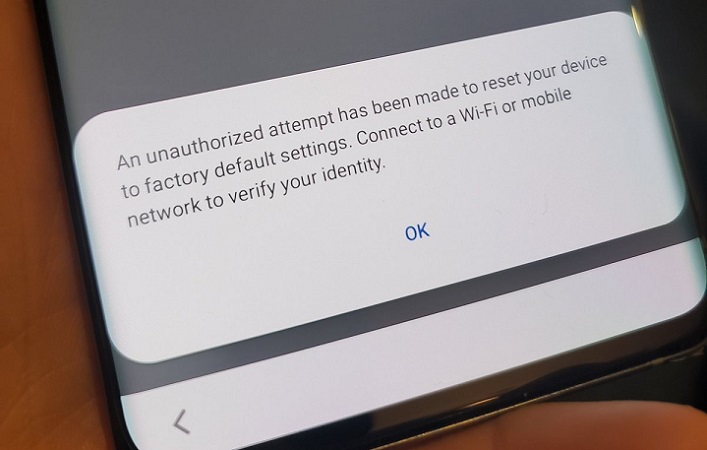
Recientemente compré un Samsung A21 de segunda mano y al abrir el teléfono, obtuve la página de «Bienvenido» y selección de idiomas. Luego recibí un mensaje: 'Se ha hecho un intento no autorizado para restablecer su dispositivo a la configuración predeterminada de fábrica. Conéctese a una red móvil o Wi-Fi para verificar su identidad. ¿Alguien puede decirme qué puedo hacer para encender mi dispositivo correctamente?
Si también está viendo el mensaje de error de «un intento no autorizado de reiniciar fábrica» en la tableta o teléfono inteligente Samsung, eso significa que se ha activado la protección de reinicio de fábrica (FRP). Así que lea esta guía con cuidado. En este artículo, vamos a explicar las posibles razones detrás de este inesperado mensaje de error y lo que puede hacer para solucionar el problema.
Parte 1. ¿Por qué conociste un intento no autorizado de reiniciar fábrica?
Bloqueo de Google FRP
El error «Un intento no autorizado de restablecer fábrica» se activa cuando el usuario realiza un reinicio de fábrica, pero no puede verificar su identidad en la pantalla de bloqueo de Google. Básicamente, cuando reinicie un dispositivo Android, debe autorizar su identidad ingresando las mismas credenciales de la cuenta de Google que se iniciaron en el dispositivo antes de realizar el reinicio, o el código PIN que estableció. Esta característica es conocida como FRP y fue lanzada por Google junto con Android 5.1.
Reinicio de contraseña de gmail recientemente
Otra razón es que ha restablecido la contraseña de la cuenta de Google en menos de 72 horas antes del reinicio de fábrica.
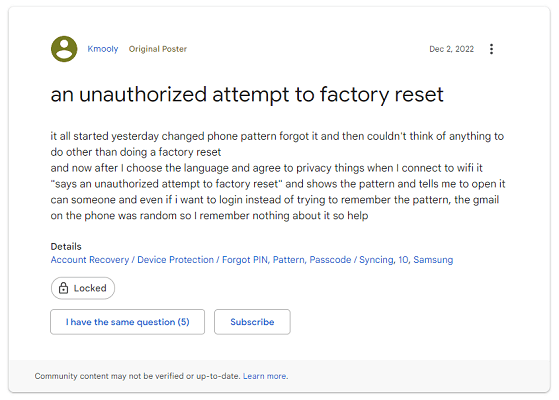
Fuente: soporte.google.com
Esos dos causarán el mensaje de error «un intento no autorizado de restablecer de fábrica».
Parte 2. Soluciones habituales de reinicio no autorizado
Entonces, ¿qué puede hacer para resolver el problema de «un intento no autorizado de reiniciar» en su teléfono? Idealmente, debe ingresar las credenciales de la cuenta de Google para iniciar sesión en su dispositivo sin ninguna molestia.
Pero, si no recuerda estas credenciales, la primera opción es preguntarle al Centro de soporte del fabricante, otra opción para resolver el problema sería eliminar la pantalla de bloqueo de Google usando la herramienta Bypass FRP (hablaremos de ello en breve).
Además, si compró un teléfono inteligente de segunda mano, puede ponerse en contacto con su propietario anterior y pedirles que deshabiliten la protección de restablecimiento de fábrica de forma remota con su cuenta de Google. Después de eso, simplemente puede configurar una nueva cuenta de Google desde cero o iniciar sesión con sus propias credenciales para configurar el dispositivo correctamente.
Parte 3. ¿Cómo evitar el reinicio de fábrica no autorizado de Samsung?
Ahora, en caso de que no recuerde las credenciales de la cuenta de Google o tampoco puede contactar al propietario anterior, la única solución factible sería evitar el reinicio de fábrica no autorizado de Samsung. Para hacer esto, recomendamos usar itoolTab desbloqueo (Android).
Una de las razones populares es que se puede usar para evitar la protección de Google FRP en el dispositivo Samsung de Android 5 a Android 13. Luego, puede obtener acceso completo a su dispositivo de inmediato. Entonces, así es como puede usar desbloquear (Android) para evitar la protección de la pantalla de Google en su dispositivo.
Video Tutorial: 3 min bypass cualquier bloqueo de Samsung FRP
Paso 1: Instale y inicie el desbloqueo para Android en su computadora y conecte su teléfono inteligente con un cable USB. Luego, seleccione «Eliminar el bloqueo de Google (FRP)» en la pantalla de inicio.

Paso 2: En la siguiente pantalla, seleccione la función All Android Version en la parte superior. Le dirigirá a la instrucción detallada.
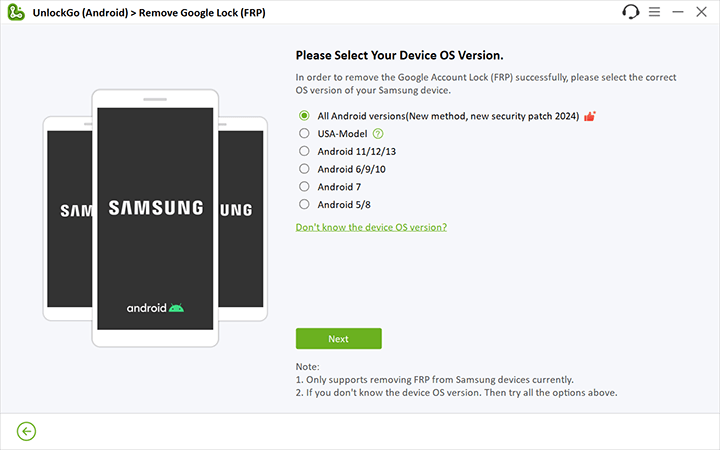
Paso 3: En este punto, siga las instrucciones en la pantalla, Desbloquear (Android) actuará en la ventana emergente de «Permitir la depuración USB». Luego, el bloqueo FRP se eliminará en unos segundos.
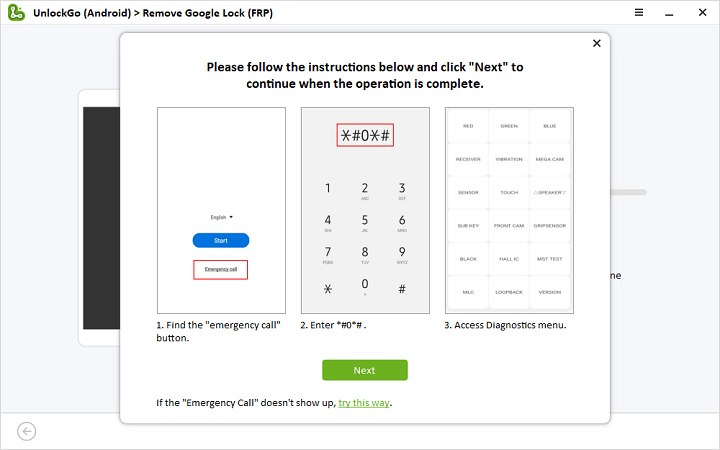
Algunos usuarios informan que no pueden encontrar la entrada de llamadas de emergencia, por lo que desbloquear (Android) proporciona una alternativa para solucionarla. Haga clic en el enlace «Prueba de esta manera» en la pantalla.
Suggested read: Cómo recuperar fotos después de restablecer de fábrica un iPhone sin respaldo
Paso 4: Cuando su dispositivo se ha reiniciado, el acceso completo se permite cuando se ha omitido el reinicio de fábrica no autorizado de Samsung.

Parte 4. ¿Puedo evitar un intento no autorizado de reiniciar de fábrica?
En caso de que desee evitar toda esta molestia en el futuro cercano, sería mejor recordar algunos trucos y seguirlos estrictamente todo el tiempo.
1. Compre dispositivos Android de comerciante autorizado
Siempre asegúrese de comprar un dispositivo Android de un distribuidor autorizado. Hay muchos comerciantes que venden modelos restaurados como dispositivos nuevos. Evite ser víctima de tales comerciantes y siempre haga su diligencia debida antes de comprar un dispositivo Android.
2. Deshabilitar la protección de reinicio de fábrica
También puede deshabilitar la protección de restablecimiento de fábrica del menú «Configuración» si desea evitar encontrar el error de «un intento no autorizado de reiniciar fábrica» en el futuro. De esta manera, incluso si realiza un reinicio de fábrica, no tendrá que lidiar con la pantalla de Google FRP.
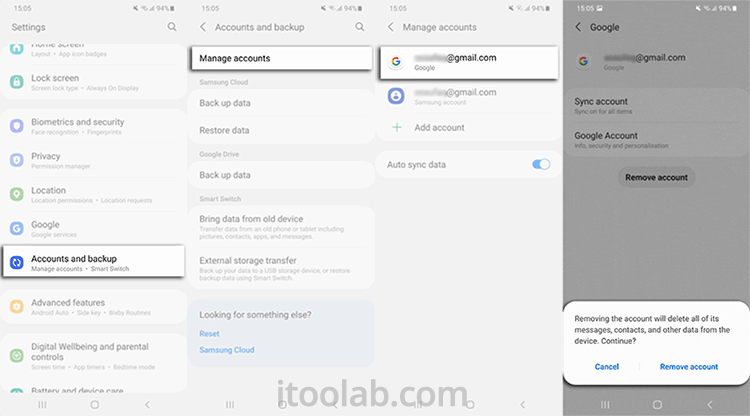
3. Eliminar la cuenta de Google
Ahora, para estar seguro, es posible que desee eliminar la cuenta de Google antes de continuar con restablecimiento del dispositivo. Cuando se elimina la cuenta de Google, su dispositivo no activará la pantalla FRP y podrá iniciar sesión fácilmente en el dispositivo.
Conclusión
Entonces, así es como puede solucionar los problemas del mensaje de error «Un intento no autorizado de restablecer de fábrica» en su dispositivo Android. Por supuesto, encontrar tal error puede parecer fácilmente una pesadilla, especialmente si acaba de comprar el dispositivo de otra persona. Pero, con herramientas como ITOOLTAB Uplock (Android), puede evitar fácilmente dicho mensaje de error y obtener acceso a su dispositivo de inmediato.
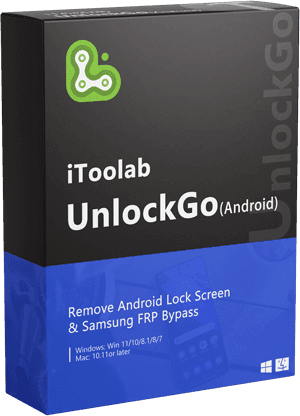
Desbloquear (Android)
Pantalla de bloqueo de Android eliminar herramienta
- Fácil de operar y alta tasa de éxito
- Bypass Protection de reinicio de fábrica en Samsung (Android 5-13)
- Retire el bloqueo de la pantalla sin pérdida de datos en Samsung anterior
- Evitar todas las pantallas de bloqueo de Android, PIN, patrón, etc.
- Compatible en más de 15 marcas de Android
Descarga gratuita
para Windows 10/10/8/7
Descarga gratuita
para Mac 10.11 o posterior
